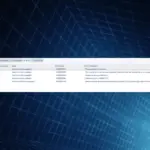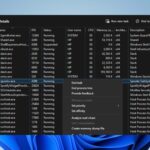- El diseño del teclado de Windows 10 se puede cambiar a cualquier idioma que desee.
- Desde la pestaña Configuración, puede agregar o eliminar diseños de teclado con unos pocos clics.
- Después de instalar un nuevo diseño de teclado en su dispositivo, puede desplazarse por los disponibles con la tecla de la barra espaciadora.
QWERTY es la distribución de teclado más extendida en el mundo occidental. Sin embargo, algunos usuarios pueden preferir utilizar diseños de teclado alternativos, como los diseños Dvorak o Colemak.
Los diseños de teclado también varían entre países. Si desea usar diferentes en Windows 10, así es como puede hacerlo fácilmente.
¿Cómo puedo cambiar la distribución del teclado en Windows 10?
1. Agregue un nuevo diseño de teclado en Windows 10
Se puede agregar fácilmente un diseño de teclado a su dispositivo a través de Configuración. Debe navegar a la sección Hora e idioma y seleccionar manualmente un nuevo diseño para agregar.
Al configurar los diseños de teclado, podrá usar el teclado de su PC para escribir caracteres en los idiomas de su elección.
1. Abra la utilidad de búsqueda con la tecla de acceso rápido de Windows + S.
2. Introduzca la palabra clave teclado en el cuadro de búsqueda.
3. Haga clic en Editar opciones de idioma y teclado para abrir la ventana que se muestra directamente debajo.
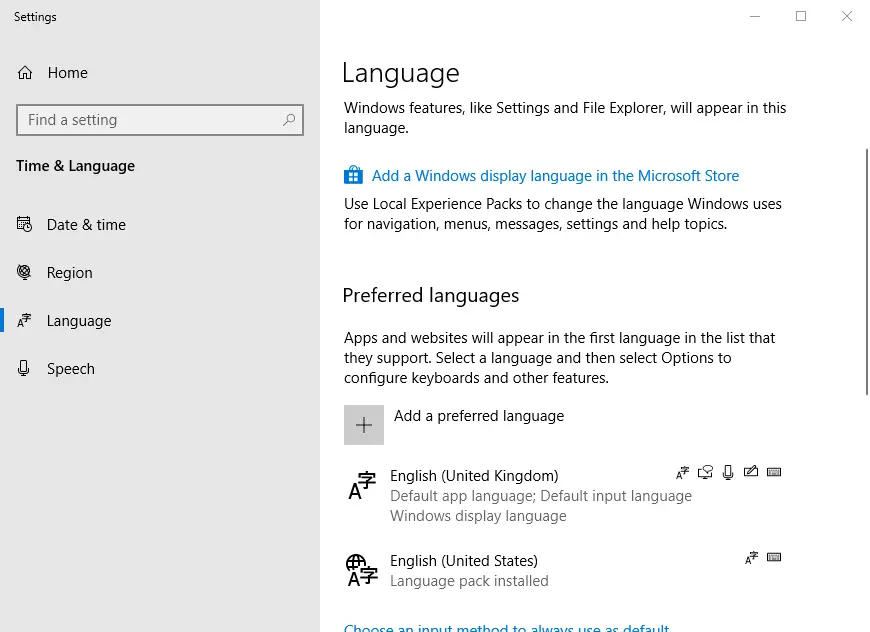
4. Seleccione inglés u otro idioma de su elección en esa ventana.
5. Haga clic en Opciones para abrir la configuración que se muestra directamente debajo.
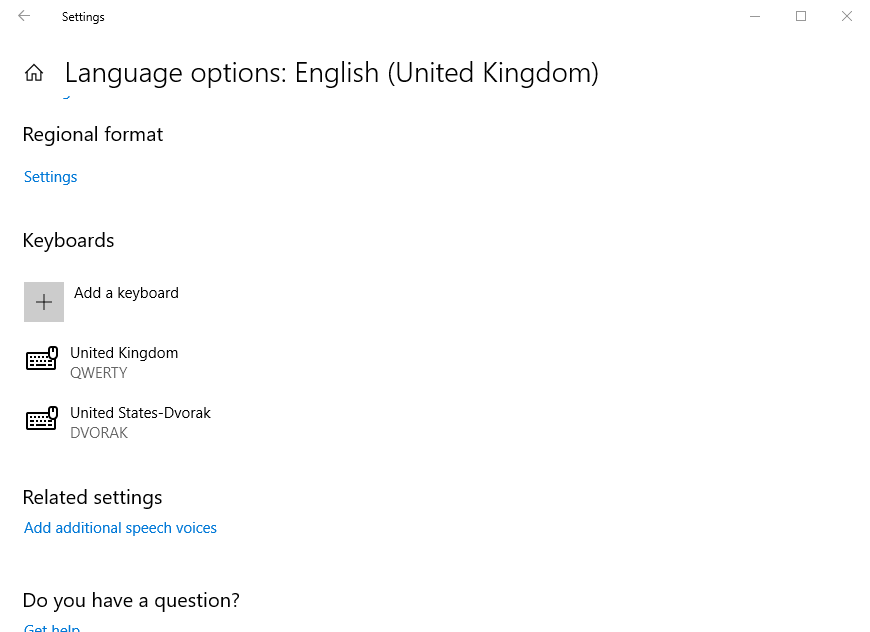
6. Luego presione Agregar un teclado para seleccionar un diseño de teclado inglés o extranjero en el menú desplegable.
7. Los usuarios pueden cambiar al nuevo diseño de teclado presionando la tecla de acceso rápido de Windows + barra espaciadora. Mantenga presionada la barra espaciadora para recorrer los métodos de entrada y seleccione el requerido.

Si tiene problemas para abrir la aplicación Configuración, eche un vistazo a nuestro artículo dedicado para resolver el problema.
2. Cómo eliminar una distribución de teclado
- Para eliminar un diseño de teclado de Windows 10, abra el Idioma pestaña en Configuración de nuevo.
- A continuación, seleccione un idioma para eliminar la distribución del teclado.
- Haga clic en el Opciones botón.
- Seleccione una distribución de teclado de la lista.
- Luego presione el botón Eliminar botón.
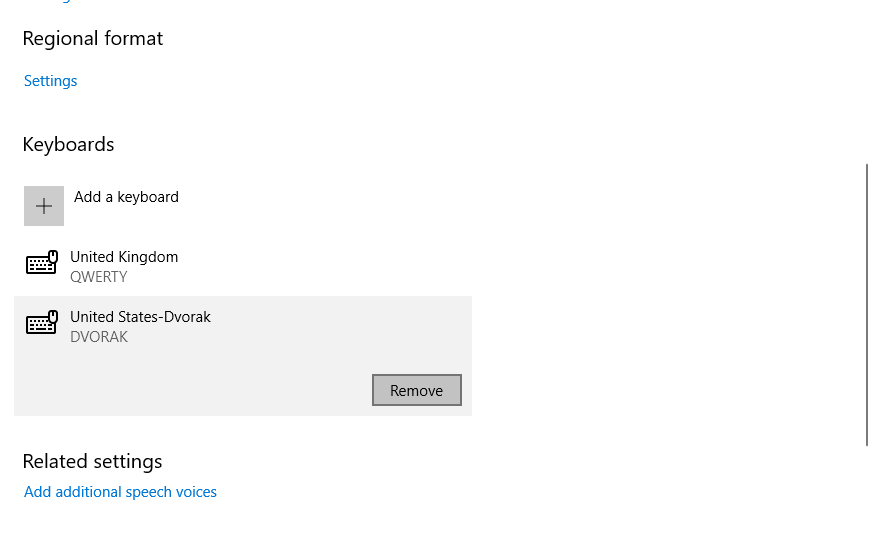
3. Abra el teclado en pantalla de Windows 10
- Cambiar la distribución del teclado también cambiará el teclado en pantalla al método de entrada seleccionado. Para abrir el teclado en pantalla, haga clic en el Escriba aquí para buscar botón.
- Aporte teclado en pantalla en el cuadro de búsqueda.
- Luego, seleccione Teclado en pantalla para abrir el teclado que se muestra directamente a continuación, que incluye un diseño DVORAK. Los usuarios que no tengan un teclado que coincida con el método de entrada seleccionado pueden abrir el teclado en pantalla para obtener una referencia de escritura.
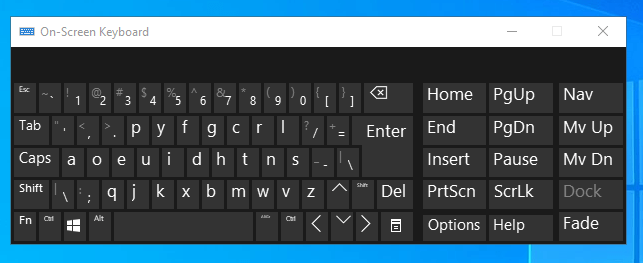
Entonces, así es como puede agregar y eliminar diseños de teclado en Windows 10. Luego, puede probar algunos diseños de teclado nuevos que en realidad podrían ser un poco más eficientes que QWERTY.
Tenga en cuenta que agregar nuevos paquetes de idioma a Windows también agregará un diseño de teclado para ellos.
También tenemos una guía dedicada sobre cómo cambiar la distribución del teclado en Windows 11 que puede consultar para obtener más información.
Si tiene más preguntas o sugerencias, no dude en comunicarse con la sección de comentarios a continuación.